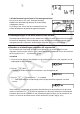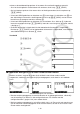Software Gebruiksaanwijzing
Table Of Contents
- Inhoud
- Eerste kennismaking — Lees dit eerst!
- Hoofdstuk 1 Basisbewerking
- Hoofdstuk 2 Manuele berekeningen
- 1. Basisberekeningen
- 2. Speciale functies
- 3. De hoekeenheid en weergave van getallen instellen
- 4. Berekeningen met wetenschappelijke functies
- 5. Numerieke berekeningen
- 6. Rekenen met complexe getallen
- 7. Berekeningen met gehele getallen in het twee-, acht-, tien- en zestientallige talstelsel
- 8. Matrixrekenen
- 9. Vectorberekeningen
- 10. Metrieke omzetting
- Hoofdstuk 3 Lijsten
- Hoofdstuk 4 Oplossen van vergelijkingen
- Hoofdstuk 5 Grafieken
- 1. Voorbeeldgrafieken
- 2. Controleren wat op een grafisch scherm wordt weergegeven
- 3. Een grafiek tekenen
- 4. Een grafiek in het afbeeldingsgeheugen opslaan
- 5. Twee grafieken op hetzelfde scherm tekenen
- 6. Handmatig tekenen
- 7. Tabellen gebruiken
- 8. Dynamisch tekenen
- 9. Een grafiek tekenen van een rijvoorschrift
- 10. Grafieken van kegelsneden tekenen
- 11. De weergave van een grafiek wijzigen
- 12. Functieanalyse
- Hoofdstuk 6 Statistische berekeningen en grafieken
- 1. Voor u met statistische berekeningen begint
- 2. Grafieken en berekeningen in verband met statistische waarnemingen met één variabele
- 3. Grafieken en berekeningen in verband met statistische waarnemingen met twee variabelen
- 4. Uitvoeren van statistische berekeningen
- 5. Testen
- 6. Betrouwbaarheidsinterval
- 7. Kansverdelingsfuncties
- 8. Invoer- en uitvoertermen van testen, betrouwbaarheidsinterval, en kansverdelingsfuncties
- 9. Statistische formule
- Hoofdstuk 7 Financiële berekeningen (TVM)
- 1. Voor u met financiële berekeningen begint
- 2. Enkelvoudige interest
- 3. Samengestelde interest
- 4. Evaluatie van een investering (Cash Flow)
- 5. Afschrijving
- 6. Omzetting van nominale rentevoet naar reële rentevoet
- 7. Berekening van kosten, verkoopprijs en winstmarge
- 8. Dag- en datumberekeningen
- 9. Devaluatie
- 10. Obligatieberekeningen
- 11. Financiële berekeningen met gebruik van functies
- Hoofdstuk 8 Programmeren
- Hoofdstuk 9 Spreadsheet
- Hoofdstuk 10 eActivity
- Hoofdstuk 11 Geheugenbeheerder
- Hoofdstuk 12 Systeembeheerder
- Hoofdstuk 13 Uitwisselen van gegevens
- Hoofdstuk 14 SD-kaarten en SDHC-kaarten gebruiken (alleen GRAPH95)
- Bijlage
- E-CON2 Application (English) (GRAPH35+ E)
- 1 E-CON2 Overview
- 2 Using the Setup Wizard
- 3 Using Advanced Setup
- 4 Using a Custom Probe
- 5 Using the MULTIMETER Mode
- 6 Using Setup Memory
- 7 Using Program Converter
- 8 Starting a Sampling Operation
- 9 Using Sample Data Memory
- 10 Using the Graph Analysis Tools to Graph Data
- 11 Graph Analysis Tool Graph Screen Operations
- 12 Calling E-CON2 Functions from an eActivity
- E-CON3 Application (English) (GRAPH95, GRAPH75+ E, GRAPH75+, GRAPH75)
- 1 E-CON3 Overview
- 2 Using the Setup Wizard
- 3 Using Advanced Setup
- 4 Using a Custom Probe
- 5 Using the MULTIMETER Mode
- 6 Using Setup Memory
- 7 Using Program Converter
- 8 Starting a Sampling Operation
- 9 Using Sample Data Memory
- 10 Using the Graph Analysis Tools to Graph Data
- 11 Graph Analysis Tool Graph Screen Operations
- 12 Calling E-CON3 Functions from an eActivity
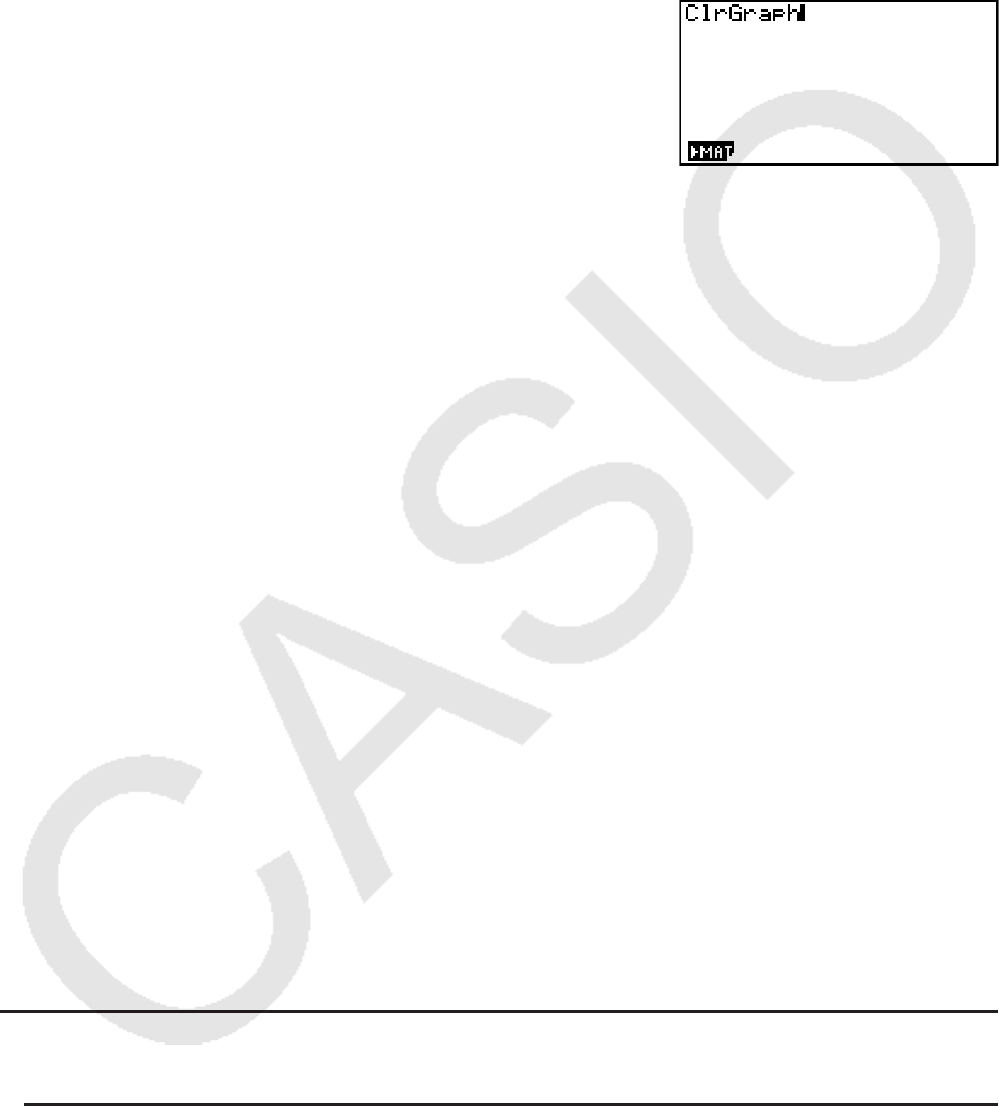
1-10
4. Druk op de eerste letter van het commando dat u wilt invoeren. Dit geeft het eerste
commando weer dat begint met die letter.
5. Gebruik de cursortoetsen (f, c) om de commandocategorie te markeren; en vervolgens
te drukken op 1(INPUT) of w.
Voorbeeld De catalogus gebruiken om het commando ClrGraph in te voeren
A!e(CATALOG) I(C) c~ cw
Drukken op J of !J(QUIT) sluit de catalogus.
4. De Math invoer/uitvoer modus gebruiken
Belangrijk!
• De GRAPH25+ E is niet uitgerust met een Math invoer/uitvoer modus.
Wanneer u in het configuratiescherm “Math” als “Input/Output” modus selecteert (zie pagina
1-27), wordt de Math invoer/uitvoer modus ingeschakeld. Hier kunt u bepaalde functies
weergeven en in natuurlijke schrijfwijze intoetsen zoals die in uw handboek staan.
• De bewerkingen in dit deel worden uitgevoerd in de Math invoer/uitvoer modus.
- De oorspronkelijke standaardinstelling is de Math invoer/uitvoer modus. Als u de Lineaire
invoer/uitvoer modus wijzigt, schakel terug naar de Math invoer/uitvoer modus voordat u
bewerkingen uitvoert in dit deel. Zie “Werken met het configuratiescherm” (pagina 1-26)
voor informatie over hoe te schakelen tussen de modi.
- Schakel naar de Math invoer/uitvoer modus vooraleer bewerkingen uit te voeren in dit
deel. Zie “Werken met het configuratiescherm” (pagina 1-26) voor informatie over hoe te
schakelen tussen de modi.
• In de Math invoer/uitvoer modus worden alle gegevens in invoegmodus (niet in
overschrijfmodus) ingevoerd. Let op: de bewerking !D(INS) (zie pagina 1-6) die u in
de Lineaire invoer/uitvoer modus gebruikt om gegevens in invoegmodus in te voeren, heeft
een totaal andere functie in de Math invoer/uitvoer modus. Meer informatie vindt u onder
“Waarden en uitdrukkingen gebruiken als argumenten” (pagina 1-14).
• Tenzij uitdrukkelijk ander aangegeven, worden alle bewerkingen in dit deel in de modus
RUN • MAT uitgevoerd.
k Bewerkingen invoeren in de Math invoer/uitvoer modus
u Functies en symbolen in de Math invoer/uitvoer modus
Met de hieronder aangegeven functies en symbolen kunt u in natuurlijke schrijfwijze gegevens
invoeren in de Math invoer/uitvoer modus. In de kolom “Bytes” staat het aantal geheugenbytes
dat voor de invoer in de Math invoer/uitvoer modus wordt gebruikt.